
Comment marquer avec le Cricut Joy
Ce message et ces photos peuvent contenir Amazon ou d'autres liens d'affiliation. Si vous achetez quelque chose via n'importe quel lien, je peux recevoir une petite commission sans frais supplémentaires pour vous. Toutes les fournitures utilisées peuvent m'être données gratuitement, cependant, tous les projets et opinions sont les miens.
Voulez-vous apprendre à marquer avec le Cricut Joy? Il y a quelques semaines, nous avons parlé des types de stylos qui fonctionnent dans le Cricut Joy. Nous avons utilisé des adaptateurs pour cette vidéo. J'ai pensé pourquoi ne pas faire une autre vidéo en utilisant l'adaptateur Cricut pour voir si je pouvais utiliser mon stylet de notation et mon Cricut Joy et l'amener à marquer du papier. Jetons donc un œil à l'utilisation du stylet de notation à l'intérieur d'un adaptateur à l'intérieur de notre Cricut Joy et voyons si nous pouvons marquer du papier.

Table des matières
Comment marquer avec le Cricut Joy
Depuis que la Cricut Joy est arrivée sur le marché, on m'a interrogé chaque semaine sur la notation avec cette machine. Cricut n'a officiellement publié aucun outil de notation pour cela. Alors, pouvez-vous marquer avec le Cricut Joy? J'ai décidé de le découvrir!
Fournitures nécessaires:

Marquer avec la vidéo Cricut Joy
Vous voulez me regarder marquer avec le Cricut Joy au lieu de lire à ce sujet? Regardez la vidéo ci-dessous!
Vous ne pouvez pas regarder la vidéo ou avez manqué certains détails? Vous pouvez également lire les instructions ci-dessous.
Instructions de notation Cricut Joy
Étape 1: Ajouter des lignes de score dans Cricut Design Space
Tout d'abord, vous devrez ajouter des lignes de score à votre projet. Dans ce cas, cependant, le Joy ne prend pas en charge les lignes de score. On va le tromper un peu!
- Choisissez Explorer comme machine.
- Ajoutez des lignes de score et localisez-les sur votre projet.
- Modifiez ces lignes de score pour tracer des lignes.
- Revenez ensuite à la sélection de votre machine sur Joy.
Cela signifie que lorsque Design Space appelle ce «stylo», vous insérez le stylet de notation à la place. N'oubliez pas que si vous souhaitez écrire et marquer dans un projet, vous devrez choisir deux couleurs de stylet différentes afin de savoir quand insérer le stylet.
Voulez-vous me voir concevoir une carte complète directement dans Cricut Design Space? Regardez la vidéo ci-dessus!
IMPORTANT: assurez-vous de joindre toutes les lignes de score à votre carte ou projet avant de cliquer sur Créer.
Étape 2: Ajoutez le stylet de notation au Cricut Joy
Retirez la lame lorsque votre Cricut Joy demande le stylo dans ce cas. Ajoutez l'adaptateur au stylet jusqu'à ce qu'il soit bien ajusté. Ensuite, insérez-le dans le Joy jusqu'à la lèvre de l'adaptateur. Fermez la pince et vous êtes prêt à marquer.

Vous voudrez passer au stylo si vous avez de l'écriture dans votre projet et à la lame à couper. Ensuite, votre projet est terminé et vous avez marqué une ligne avec votre Cricut Joy!

Quelle est la qualité des lignes de score Cricut Joy?
Maintenant que vous savez comment marquer avec le Cricut Joy, la question est de savoir si cela fonctionne bien? J'ai fait quelques expériences pendant que j'avais ma machine et j'ai comparé les résultats au même projet réalisé sur mon Explore avec le stylet de notation. Voici quelques-uns de mes résultats.
Noter sur le Cricut Joy versus Explore
Les lignes de score sur le Cricut Joy sont très légères et pâles. Dans l'image ci-dessous, la carte de droite a été marquée sur le Joy tandis que celle de gauche était avec l'Explorer. Vous pouvez voir qu'il y a une grande différence entre la force utilisée par les deux machines.
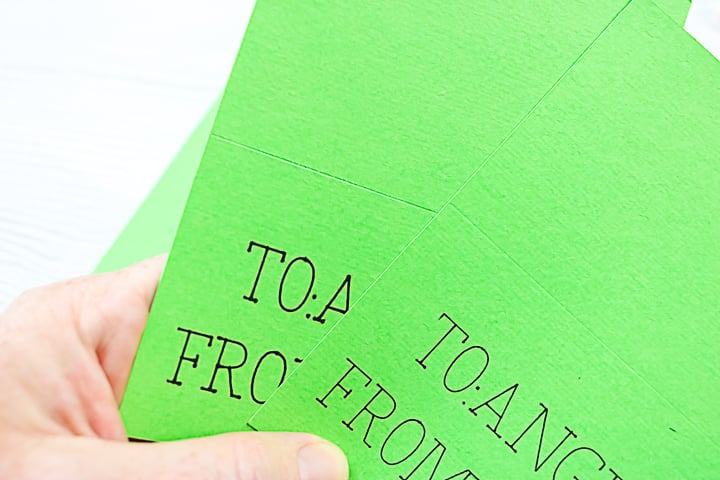
J'ai pu plier ces deux pièces sur la ligne de score, donc j'ai l'impression que les lignes sont fonctionnelles. Cependant, vous aurez peut-être plus de mal à plier vos projets Joy sur la ligne de score.
Pouvez-vous modifier les paramètres pour obtenir un score plus profond avec le Joy?
J'ai essayé différentes choses pour essayer d'obtenir les mêmes résultats que ma machine Explore.
Paramètres de matériau
J'ai changé le réglage en papier cartonné pailleté qui est le réglage le plus épais que j'ai pu trouver pour le Joy. Il n'y avait aucune différence dans la ligne de score, donc la conclusion ici serait que le paramètre matériel n'affecte pas la pression en ce qui concerne la notation.
Passes multiples
J'ai essayé de franchir la ligne de score deux et trois fois. J'espérais que plusieurs passes approfondiraient la ligne. Vous pouvez le faire en ajoutant plusieurs lignes dans Design Space et en les plaçant directement les unes sur les autres. Cette méthode a fait un score profond, mais il était encore loin d'être aussi profond qu'avec la machine Explore.
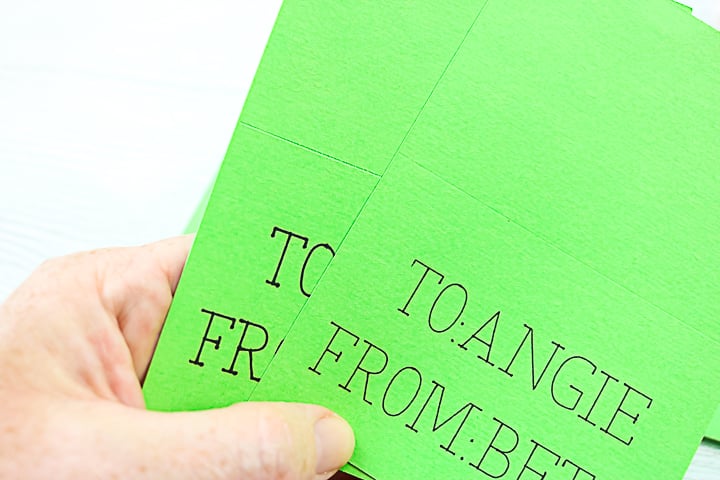
Pouvez-vous vous plier facilement sur les scores Joy?
Donc, le vrai test, pouvons-nous plier chacun de ces éléments sur ces lignes de notation sans qu'ils soient aussi profonds? Chacun de mes tests s'est en fait plié correctement. J'ai trouvé que le score unique sur la Joy était un peu plus difficile à trouver. Donc, j'irais probablement avec une double passe sur la ligne lors de la notation sur le Cricut Joy. Je ne pouvais vraiment pas dire une énorme différence entre deux et trois passes dans mes tests, donc je ne pense pas que la troisième passe en vaut vraiment la peine.

Ainsi, vous n'obtiendrez pas un score aussi profond qu'avec le Cricut Explore lorsque vous utilisez le Joy. Cependant, c'est un score utilisable pour vos projets. Je noterai que s’il s’agit d’une notation complexe, vous aurez peut-être un peu de difficulté à plier.

Cela change la donne pour les artisans du papier. Maintenant, je n'ai expérimenté qu'avec un seul type de papier. Je n'ai utilisé qu'un papier cartonné ordinaire de poids moyen. Donc, si vous utilisez un papier plus épais ou plus fin, les résultats peuvent varier.

Maintenant que vous savez comment marquer avec le Cricut Joy, que ferez-vous? Utilisez cet adaptateur simple et ajoutez le stylet de notation à votre machine. Ensuite, commencez à noter ces projets papier et à faire de l'artisanat!

Maintenant que vous savez comment utiliser un stylet de notation Cricut Joy, vous pouvez également profiter de certains de ces autres projets!

Apprenez tout sur la création d'étiquettes avec la Cricut Joy et le nouveau matériau SmartLabel de Cricut.
En savoir plus ici

Utilisez votre Cricut Joy pour faire une couronne de toute taille!
En savoir plus ici
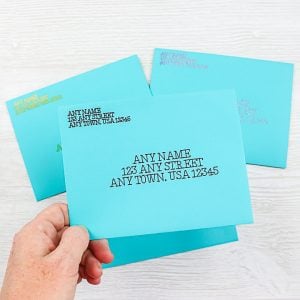
Lorsque vous adressez des enveloppes avec votre Cricut, vous devez d'abord obtenir l'emplacement exact dans le logiciel.
En savoir plus ici

Créez ces chaussettes amusantes pour bébé en quelques minutes grâce à cette idée simple et rapide à personnaliser.
En savoir plus ici

Prenez votre machine Cricut et commencez à graver le verre avec ce tutoriel facile à suivre.
En savoir plus ici




